AutoCAD2018是一款非常专业的制图软件,那有很多用户表示自己不知道怎么通过这款软件画虚线,下面就通过这篇文章给大家介绍一下,一起往下看吧! 1、打开CAD,在线选项栏中点击线型
AutoCAD2018是一款非常专业的制图软件,那有很多用户表示自己不知道怎么通过这款软件画虚线,下面就通过这篇文章给大家介绍一下,一起往下看吧!
1、打开CAD,在线选项栏中点击“线型”,点击“其他”。
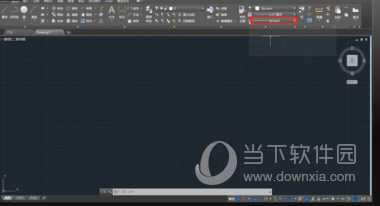
2、在线性管理器中点击“加载”,选择虚线线型,点击“确定”。
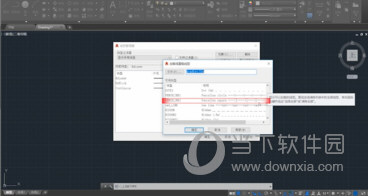
3、点击刚刚选择的线型,点击“当前”,点击“确定”。
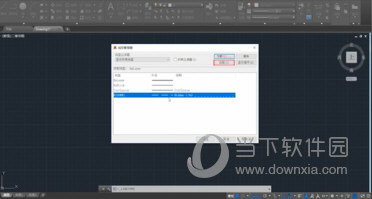
4、点击“直线”命令,即可在视图窗口中画虚线。
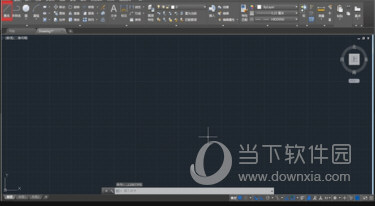
好了,以上就是自由互联小编为大家带来关于“CAD2018绘图虚线怎么画”这个问题的全部内容解答了,希望能帮助到你。
